Прежде чем осуществлять настройку роутера необходимо убедиться, что сетевая карта на Вашем компьютере настроена на автоматическое получение IP-адреса. Чтобы проверить это выполните следующее:
Проверка готовности сетевой карты
1. Заходим в Панель управления.
2. Выбираем Сеть и Интернет
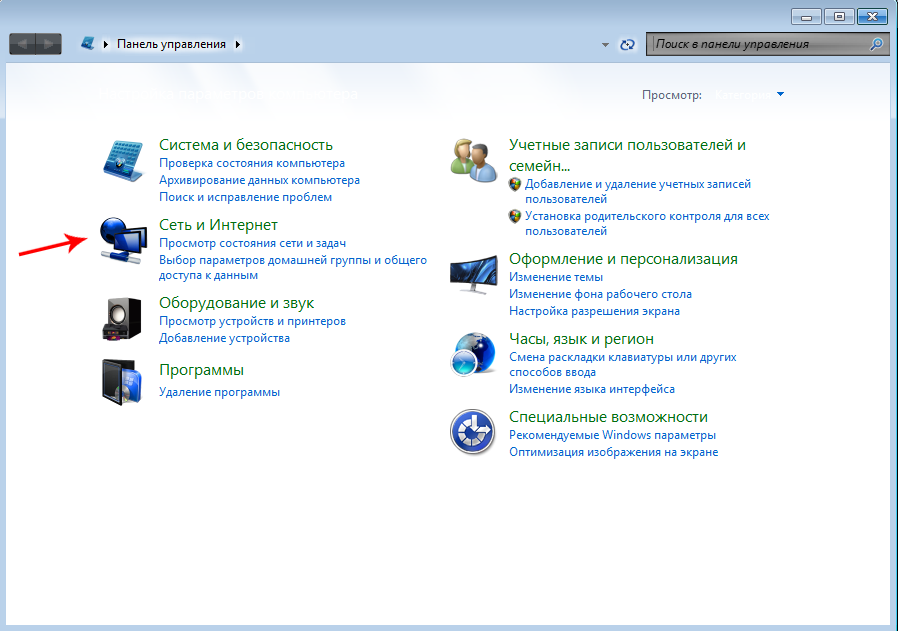
3. Выбираем Центр управления сетями и общим доступом
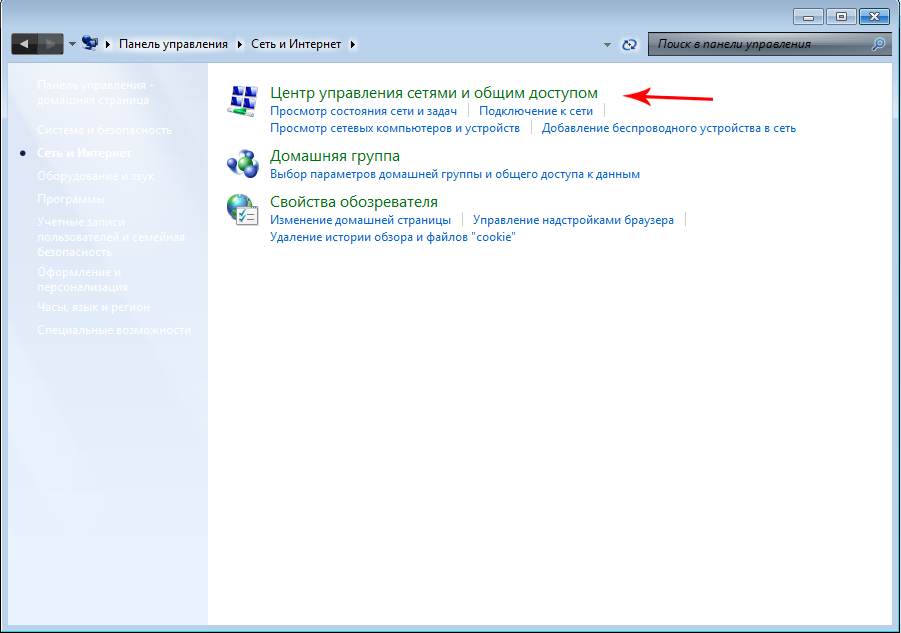
4. Далее заходим в «Изменение параметров адаптера»
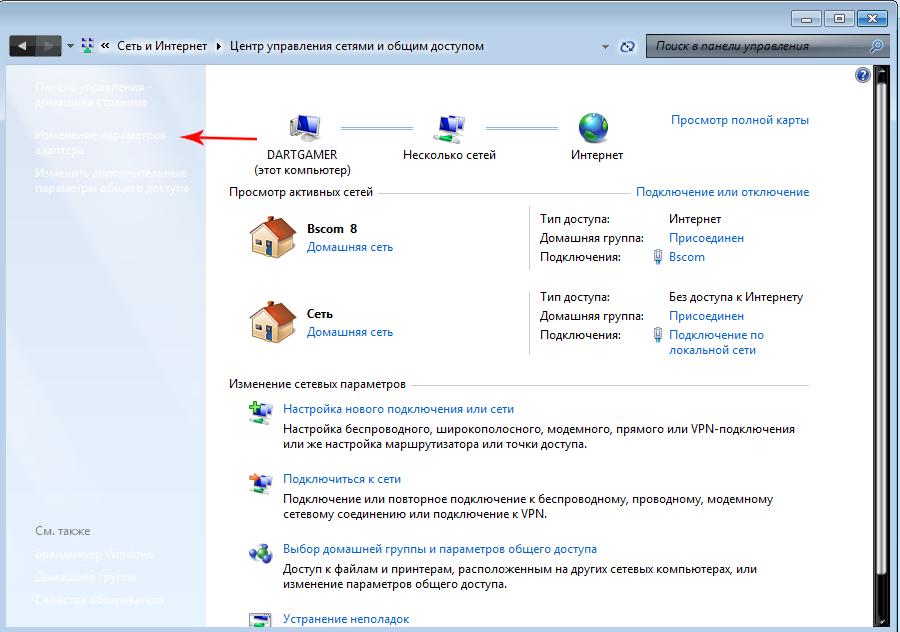
5. Находим «Подключение по локальной сети». Нажимаем на него правой кнопкой мыши и выбираем «Свойства»
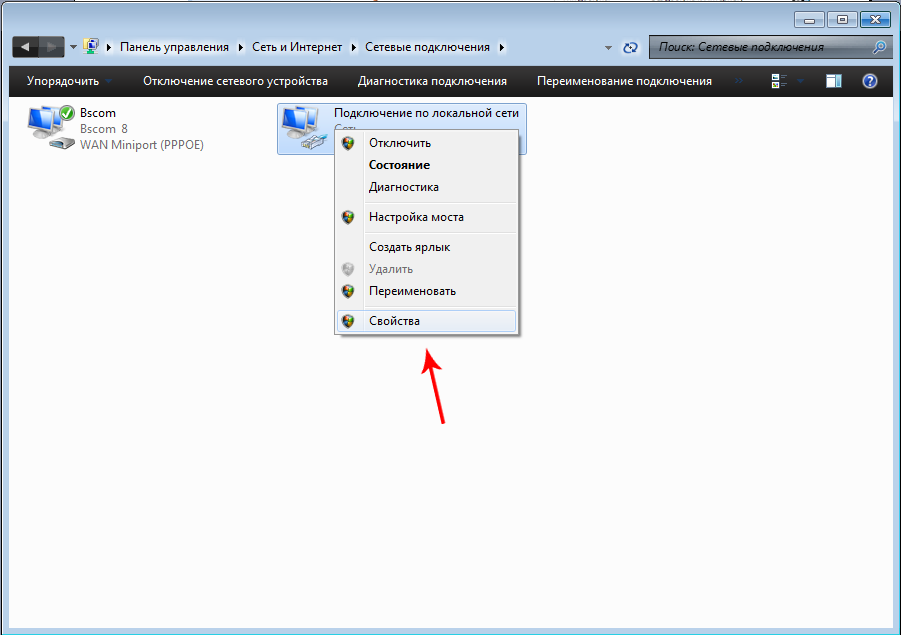
6. Из списка выбираем Протокол Интернета версии 4 (TCP/IPv4) и нажимаем на «Свойства»
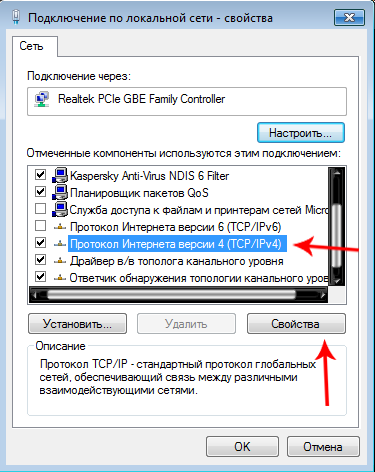
7. В открывшемся окне выбираем «Получить IP адрес автоматически» и «Получить адрес DNS-сервера автоматически»
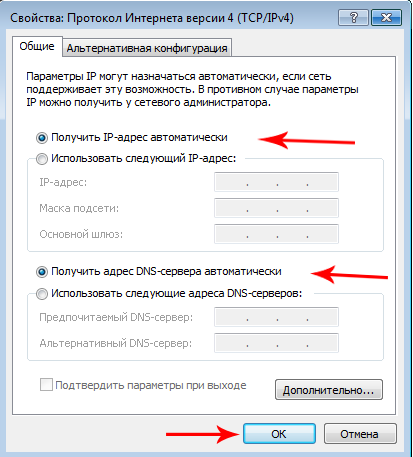
Вход в интерфейс роутера
Чтобы приступить к настройке роутера, необходимо зайти в интерфейс. Для этого в любом интернет-браузере набираем адрес 192.168.1.1 . Появится запрос на ввод логина и пароля.
Логин – Admin
Пароль – Admin
ВАЖНО: Первая буква логина и пароля заглавная.
Итак, после ввода логина и пароля мы на главной странице интерфейса роутера.
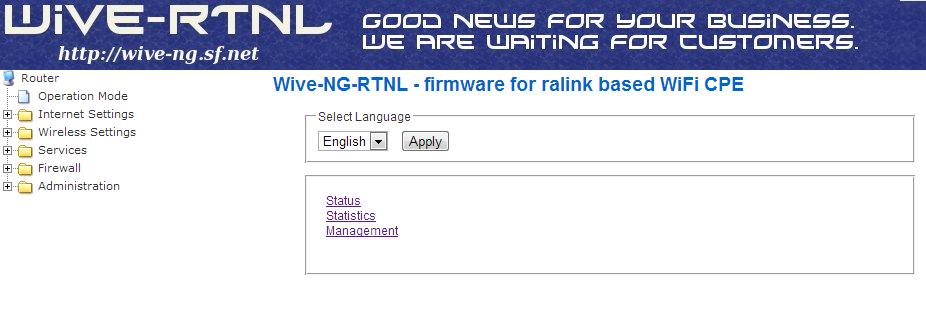
Настройка интернет соединения
Выбираем пункт Internet Settings и подпункт VPN Setup. Активируем VPN, выставив галочку EnableVPN. Перейдем к описанию самих настроек:
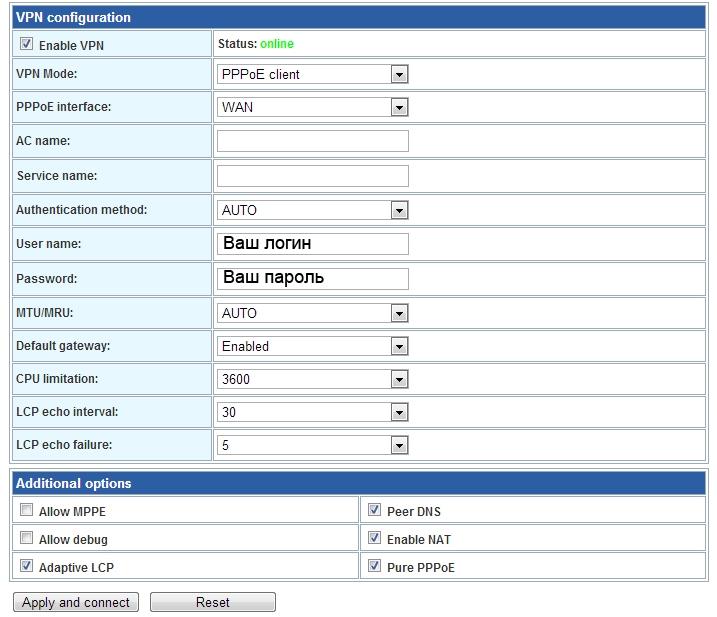
VPN Mode: PPPoE Client
PPPoe Interface: WAN
ACName: Поле должно быть пустым
ServiceName: Поле должно быть пустым
Authentication method: AUTO
UserName: Ваш логин для подключения к интернету
Password: Ваш пароль для подключения к интернету
MTU/MRU: AUTO
Default gateway: Enabled
В прочих настройках (Additional option) галочки должны быть отмечены в следующих пунктах:
Adaptive LCP
PeerDNS
EnableNAT
Pure PPPoE (Внимание. Без выставления этой настройки роутер не будет автоматически подключаться после выключения)
По завершению настройки нажимаем кнопку Apply.
Настройка беспроводного соединения
Переходим к пункту Wireless Setting и нажимаем на подпункт Basic. В базовых настройках беспроводной сети нужно активировать беспроводную сеть (ставим галочку на Wireless enable) и дать ей имя (пишем любое желаемое название в строке Network Name (SSID). Более ничего изменять не требуется, оптимальные настройки приведены на скриншоте ниже.
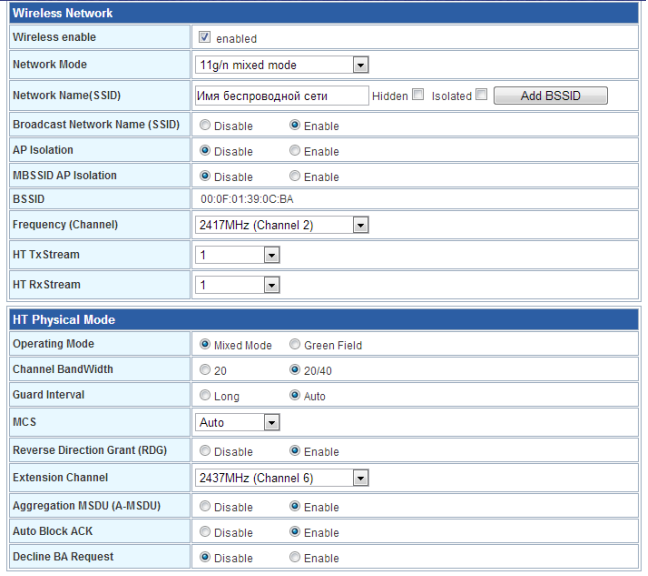
По завершению настройки нажимаем кнопку Apply.
Продолжим настройку беспроводной сети. Нам необходимо побеспокоиться о ее безопасности, поэтому идем в подпункт Security и выставляем параметры безопасности:
Security Mode: WPA2-PSK
WPA Algorithms: AES
PassPhrase: Установить свой пароль на сеть (не менее 8 символов!)
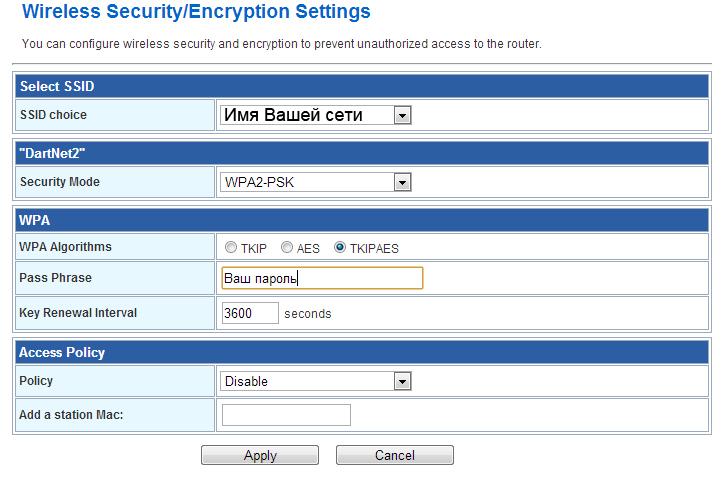
По завершению настройки нажимаем кнопку Apply.
Остался последний этап настройки роутера.
Настройка приема IPTV вещания
Нам нужно зайти в пункт Services и выбрать подпункт Miscellaneous. В открывшейся на странице таблице ищем параметр Multicast route (IGMP Proxy) и включаем его, выбрав значение Enable. Чуть ниже параметр LAN IGMP snooping тоже должен быть включен, выберите forceenable, далее нужно зайти в пункт меню Network Settings>WAN setup>WAN ConnectionType выбрать параметр “Zeroconf” нажимаем Apply. Все, готово!
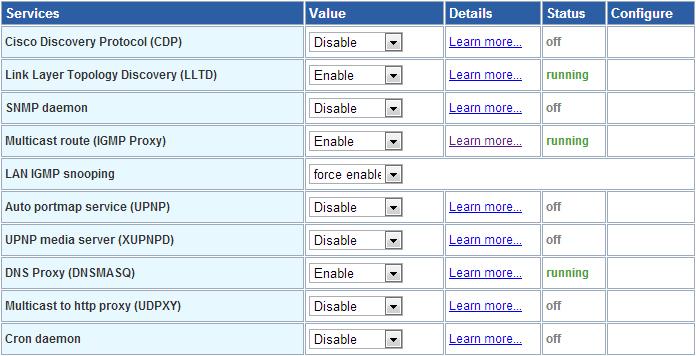
По завершению настройки нажимаем кнопку Apply.
Мы завершили полную настройку роутера SNR CPE—W4N. Теперь Вам доступна работа в интернет и IPTV. После завершения настройки рекомендуем перезагрузить роутер. Для этого выберем пункт Administration и нажмем на подпункт Save and reboot. В течение минуты роутер будет перезагружен.
